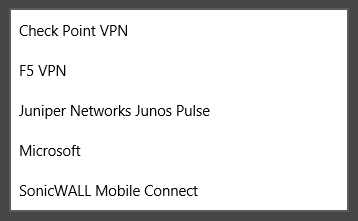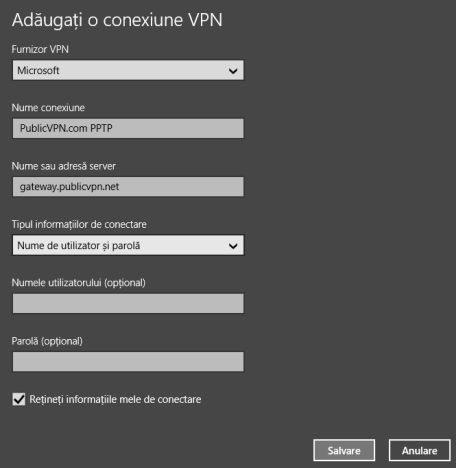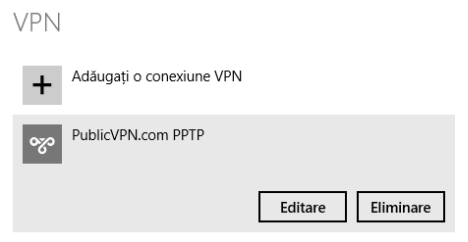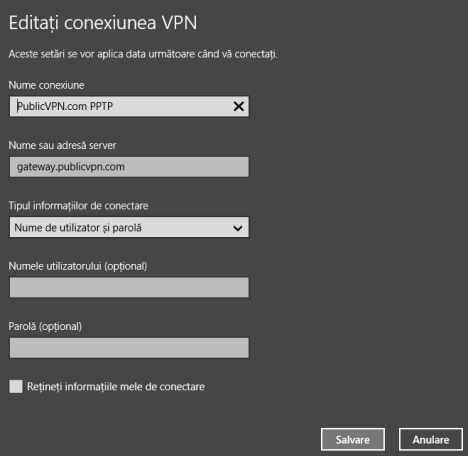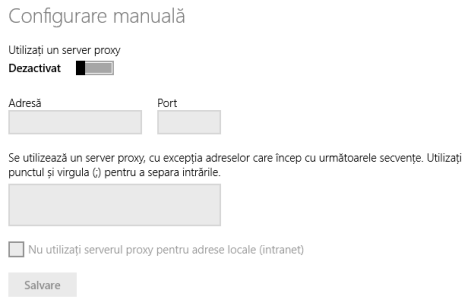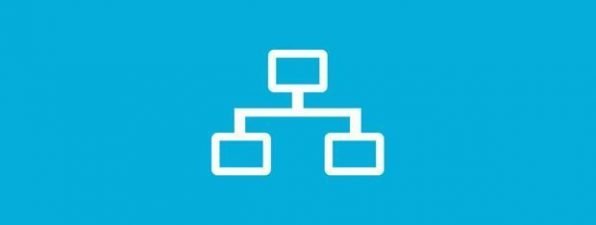Windows 8.1 oferă un panou de Setări PC mai complex, ce se dovedește a fi o alternativă mai completă și mai bună pentru unele acțiuni și setări decât tradiționalul Panou de control. Unul din lucrurile surprinzătoare pe care le poți realiza cu el este faptul că poți crea conexiuni VPN, le poți configura în detaliu și le poți elimina atunci când nu mai ai nevoie de ele. Iată cum funcționează:
Cum pornești expertul de Adăugare conexiune VPN
În primul rând, accesează Setări PC. Dacă nu știi cum, citește acest ghid: Cinci Moduri de a Accesa Setările PC.
Aici, mergi la Rețea și apoi la Conexiuni.
Vei găsi mai multe setări disponibile, inclusiv una numită VPN. Dă clic sau apasă pe "Adăugați o conexiune VPN".
Astfel, va porni expertul "Adăugați o conexiune VPN". Dacă la un moment dat vei încerca o comparație între acest expert și varianta lui pentru desktop, vei vedea că acesta oferă mai multe opțiuni de personalizare.
Personal, cred că această diferență este cu adevărat surprinzătoare.
Cum adaugi o conexiune VPN în Windows 8.1
Acum că expertul a început, haideți să completăm toate opțiunile de configurare necesare. În primul rând, selectează furnizorul VPN folosit de serviciul la care te conectezi. Windows 8.1 oferă suport pentru cele mai populare servicii de acest tip.
Mai departe, tastează numele conexiunii, și apoi IP-ul sau adresa domeniului serverului VPN, în câmpul "Nume sau adresă server".
NOTĂ: În funcție de furnizorul VPN pe care îl folosești, e posibil să nu îți fie solicitate informațiile de conectare. În acest caz, vei completa numai câmpurile editabile, celelalte fiind marcate cu un fundal de culoare gri.
Apoi poți selecta informațiile de conectare ce vor fi folosite pentru serviciul VPN. În funcție de cum este configurat serviciul VPN, vei avea nevoie de un utilizator și o parolă, un smart card cu chip sau o parolă de unică folosință.
În funcție de tipul de informații e conectare pe care l-ai selectat, e posibil să fie necesar să oferi și un nume de utilizator și o parolă. Totuși, aceste detalii sunt opționale pentru moment.
Din motive de securitate este preferabil să debifezi opțiunea ce spune "Rețineți informațiile mele de conectare", pentru ca accesul nedorit al altor utilizatori la conexiunea VPN să fie îngreunat. Dă clic sau apasă Salvare pentru a crea conexiunea VPN. Ea va fi acum listată în Setări PC, sub Rețea -> Conexiuni -> VPN.
Cum te conectezi la VPN în Windows 8.1
Deschide panoul Rețele. În secțiunea Conexiuni, dă clic sau apasă pe conexiunea VPN, apoi dă clic sau apasă Conectare.
Îți sunt solicitate detaliile contului tău. Tastează numele de utilizator și parola conexiunii tale VPN și dă clic sau apasă OK.
Cum editezi proprietățile unei conexiuni VPN în Windows 8.1
Dacă vrei să schimbi ceva la o conexiune VPN deja configurată, poți face acest lucru tot din Setări PC. Mergi la Rețea și apoi la Conexiuni. În conexiunile VPN, selectează conexiunea pe care vrei să o configurezi și apasă Editare.
Se va deschide o lungă listă de proprietăți, comutatoare și opțiuni de configurare ale conexiunii. Prima dată vei vedea secțiunea de Proprietăți conexiune.
O apăsare pe Editare va deschide setările afișate inițial la crearea conexiunii VPN. Realizează modificările pe care le dorești, după care apasă Salvare.
Dacă derulezi mai jos, vei găsi secțiunea Setări proxy VPN. Poți activa configurarea sa automată și poți indica o adresă pentru scriptul de configurare.
Dacă derulezi și mai jos, poți activa configurarea manuală și poți astfel indica detaliile necesare pentru utilizarea unui server proxy.
După ce ai făcut modificările pe care le-ai dorit, apasă Salvare astfel ca ele să fie aplicate.
Cum elimini o conexiune VPN în Windows 8.1
Dacă vrei să elimini o conexiune VPN pe care ai creat-o, mergi la Setări PC -> Rețea -> Conexiuni. Selectează conexiunea VPN pe care o vrei eliminată, apoi apasă Eliminare și confirmă alegerea ta.
Conexiunea este acum eliminată din Windows 8.1.
Concluzie
După cum ați putut vedea din acest ghid, adăugarea și configurarea conexiunilor VPN din Setările PC sunt acțiuni ușor de realizat. De asemenea, aici ai acces la un număr surprinzător de setări ce pot fi modificate în detaliu. În cazul în care cauți și alte sfaturi sau ghiduri despre rețele în Windows 8.1, nu ezita să treci în revistă și articolele recomandate mai jos.


 08.11.2013
08.11.2013